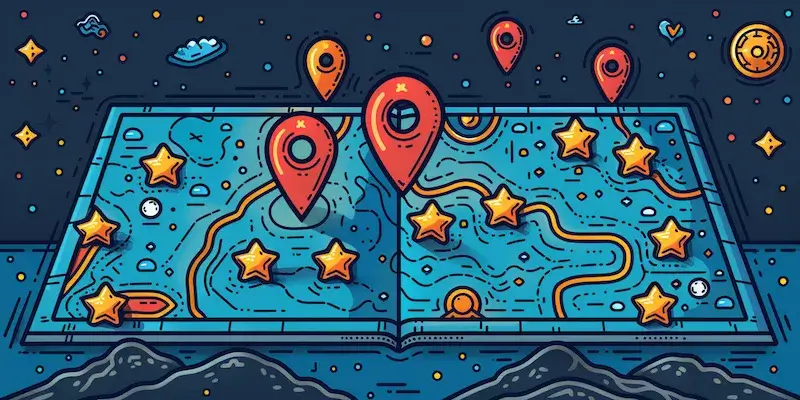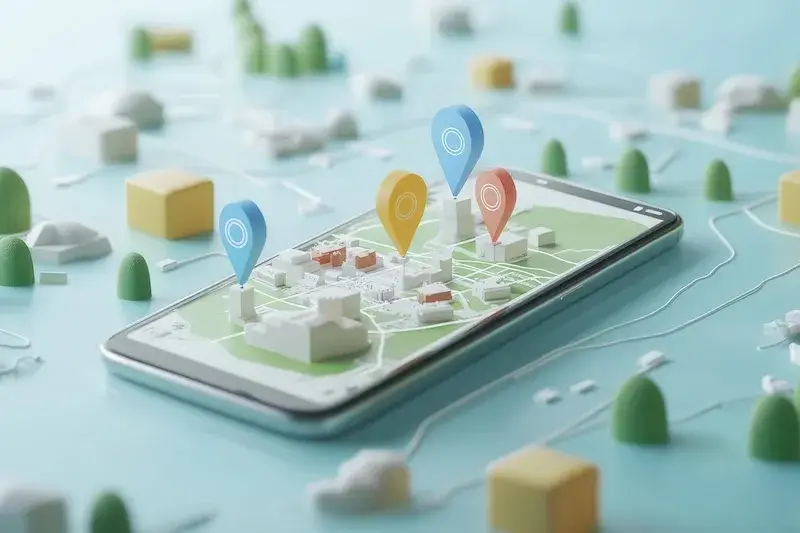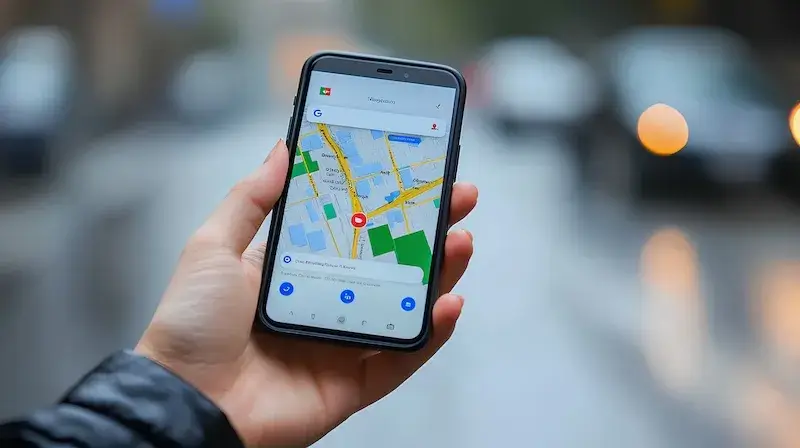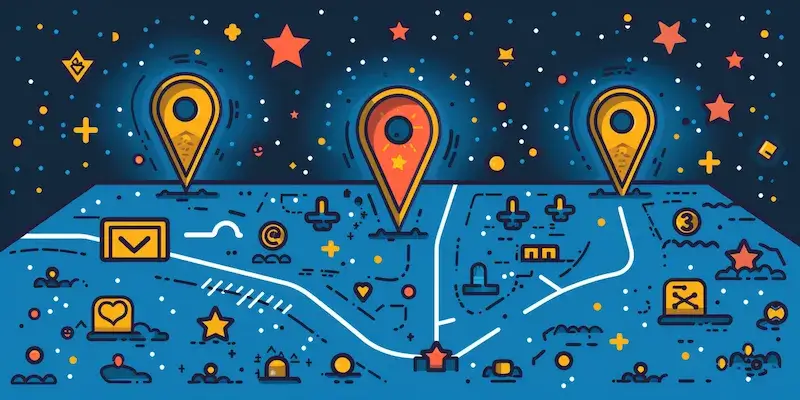
Aby wysłać pinezkę w Google Maps, najpierw musisz otworzyć aplikację lub stronę internetową. Po załadowaniu mapy, znajdź miejsce, które chcesz oznaczyć. Możesz to zrobić, przesuwając mapę lub korzystając z opcji wyszukiwania. Gdy już znajdziesz odpowiednią lokalizację, kliknij prawym przyciskiem myszy na danym miejscu, co spowoduje wyświetlenie menu kontekstowego. W tym menu wybierz opcję „Dodaj brakujące miejsce” lub „Zaznacz miejsce”. Następnie pojawi się okno dialogowe, w którym możesz dodać dodatkowe informacje o lokalizacji, takie jak nazwa miejsca, kategoria oraz opis. Po uzupełnieniu wszystkich wymaganych pól, kliknij przycisk „Zapisz” lub „Wyślij”. Twoja pinezka zostanie dodana do mapy i będzie widoczna dla innych użytkowników. Pamiętaj, że możesz również udostępnić tę pinezkę innym osobom, wysyłając im link do lokalizacji.
Jak znaleźć i wysłać pinezkę w Google Maps
Aby znaleźć i wysłać pinezkę w Google Maps, rozpocznij od uruchomienia aplikacji lub odwiedzenia strony internetowej Google Maps. Następnie użyj paska wyszukiwania, aby wpisać nazwę miejsca lub adres, który chcesz znaleźć. Po zlokalizowaniu interesującego cię punktu na mapie kliknij na niego, a po chwili pojawi się okno z informacjami o tym miejscu. W tym oknie znajdziesz opcję „Udostępnij”, która pozwoli ci na przesłanie pinezki innym osobom. Kliknij na tę opcję, a następnie wybierz metodę udostępniania – możesz skopiować link do schowka lub wysłać go bezpośrednio przez wiadomości e-mail czy komunikatory społecznościowe. Upewnij się, że masz odpowiednie uprawnienia do udostępniania danej lokalizacji oraz że osoby, którym wysyłasz link, mają dostęp do Google Maps.
Jak dodać pinezkę i udostępnić ją innym użytkownikom
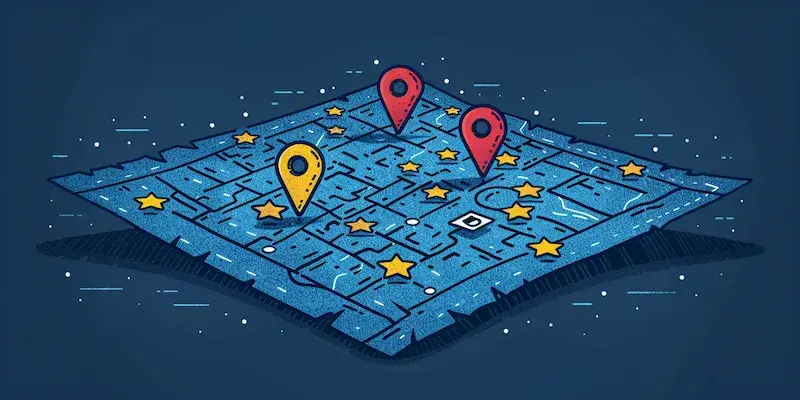
Aby dodać pinezkę w Google Maps i udostępnić ją innym użytkownikom, zacznij od otwarcia aplikacji lub strony internetowej Google Maps. Znajdź interesujące cię miejsce na mapie – możesz to zrobić poprzez przeszukiwanie mapy lub wpisując adres w pasku wyszukiwania. Po zlokalizowaniu punktu kliknij na niego, aby otworzyć okno z informacjami o lokalizacji. W tym oknie znajdziesz różne opcje dotyczące miejsca, w tym możliwość dodania pinezki. Kliknij na przycisk „Zapisz” lub „Dodaj do ulubionych”, aby umieścić pinezkę na swojej liście miejsc. Aby udostępnić tę pinezkę innym osobom, wróć do okna informacji o miejscu i wybierz opcję „Udostępnij”. Możesz skopiować link do schowka lub bezpośrednio wysłać go przez różne platformy komunikacyjne.
Jak edytować istniejącą pinezkę w Google Maps
Aby edytować istniejącą pinezkę w Google Maps, musisz najpierw otworzyć aplikację lub stronę internetową i zalogować się na swoje konto Google. Następnie przejdź do sekcji „Moje miejsca”, gdzie znajdziesz listę zapisanych lokalizacji oraz pinezek. Wybierz tę, którą chcesz edytować i kliknij na nią, aby otworzyć szczegóły dotyczące miejsca. W oknie informacji znajdziesz przycisk „Edytuj”, który pozwoli ci zmienić nazwę miejsca, kategorię czy opis. Możesz również dodać nowe zdjęcia lub zmienić lokalizację pinezki na mapie poprzez przeciągnięcie jej w inne miejsce. Po dokonaniu zmian pamiętaj o zapisaniu ich poprzez kliknięcie przycisku „Zapisz”. Twoje zmiany zostaną natychmiast zastosowane i będą widoczne dla innych użytkowników korzystających z Google Maps.
Jak korzystać z Google Maps do wysyłania pinezek do znajomych
Korzystanie z Google Maps do wysyłania pinezek do znajomych jest niezwykle proste i intuicyjne. Aby rozpocząć, otwórz aplikację Google Maps na swoim urządzeniu mobilnym lub wejdź na stronę internetową. Następnie znajdź miejsce, które chcesz oznaczyć, używając paska wyszukiwania lub przesuwając mapę. Po zlokalizowaniu interesującego cię punktu kliknij na niego, co spowoduje wyświetlenie okna z informacjami o lokalizacji. W tym oknie znajdziesz przycisk „Udostępnij”, który umożliwi ci przesłanie pinezki innym osobom. Kliknij na ten przycisk, a następnie wybierz sposób udostępniania – możesz skopiować link do schowka lub wysłać go bezpośrednio przez wiadomości tekstowe, e-maile czy komunikatory społecznościowe. Upewnij się, że osoby, którym wysyłasz link, mają dostęp do Google Maps, aby mogły łatwo odnaleźć miejsce i zobaczyć wszystkie szczegóły dotyczące pinezki.
Jak dodać notatki do pinezek w Google Maps
Aby dodać notatki do pinezek w Google Maps, najpierw musisz otworzyć aplikację lub stronę internetową i zalogować się na swoje konto Google. Po zalogowaniu się przejdź do sekcji „Moje miejsca”, gdzie znajdziesz listę swoich zapisanych lokalizacji oraz pinezek. Wybierz pinezkę, którą chcesz edytować, a następnie kliknij na nią, aby otworzyć szczegóły dotyczące miejsca. W oknie informacji o miejscu znajdziesz opcję dodawania notatek lub komentarzy. Możesz wpisać swoje przemyślenia na temat danego miejsca, dodać wskazówki dla siebie lub innych użytkowników czy też zamieścić informacje o godzinach otwarcia lub dostępnych usługach. Po dodaniu notatek pamiętaj o zapisaniu zmian, aby były one widoczne dla ciebie i innych użytkowników korzystających z tej samej pinezki.
Jak usunąć pinezkę w Google Maps w kilku prostych krokach
Aby usunąć pinezkę w Google Maps, rozpocznij od otwarcia aplikacji lub strony internetowej i zalogowania się na swoje konto Google. Następnie przejdź do sekcji „Moje miejsca”, gdzie znajdziesz listę wszystkich swoich zapisanych lokalizacji oraz pinezek. Wybierz tę pinezkę, którą chcesz usunąć, a następnie kliknij na nią, aby otworzyć szczegóły dotyczące miejsca. W oknie informacji o miejscu znajdziesz opcję „Usuń” lub „Zlikwiduj”. Kliknij na tę opcję, a system poprosi cię o potwierdzenie decyzji o usunięciu pinezki. Po potwierdzeniu pinezka zostanie trwale usunięta z twojej listy miejsc i nie będzie już widoczna ani dla ciebie, ani dla innych użytkowników. Usuwanie pinezek jest szybkim procesem i pozwala utrzymać porządek w twoich zapisanych lokalizacjach.
Jak korzystać z funkcji „Zapisz miejsce” w Google Maps
Funkcja „Zapisz miejsce” w Google Maps jest niezwykle przydatna dla osób, które często odwiedzają różne lokalizacje i chcą mieć je pod ręką. Aby skorzystać z tej opcji, otwórz aplikację lub stronę internetową Google Maps i znajdź interesujące cię miejsce za pomocą paska wyszukiwania lub przesuwając mapę. Gdy już znajdziesz odpowiednią lokalizację, kliknij na nią, aby wyświetlić okno z informacjami o miejscu. W tym oknie znajdziesz przycisk „Zapisz” lub „Dodaj do ulubionych”. Kliknij na ten przycisk, a miejsce zostanie dodane do twojej listy ulubionych lokalizacji. Możesz również tworzyć różne listy miejsc – na przykład „Miejsca do odwiedzenia” lub „Ulubione restauracje” – co pozwoli ci lepiej organizować swoje zapisy.
Jak wykorzystać Google Maps do planowania podróży z pinezkami
Google Maps to doskonałe narzędzie do planowania podróży z wykorzystaniem pinezek. Aby rozpocząć planowanie swojej podróży, otwórz aplikację lub stronę internetową Google Maps i zacznij od zaznaczenia miejsc, które chcesz odwiedzić podczas swojej wyprawy. Możesz to zrobić poprzez wyszukiwanie interesujących punktów oraz dodawanie ich jako pinezki na mapie. Po zaznaczeniu wszystkich miejsc kliknij na ikonę „Wskazówki”, aby uzyskać informacje o trasie między poszczególnymi punktami podróży. Możesz dostosować trasę według własnych preferencji – wybierając środki transportu takie jak samochód, pieszo czy rower – co pozwoli ci zoptymalizować czas podróży oraz uniknąć korków czy utrudnień drogowych. Dodatkowo możesz dodać notatki dotyczące każdego miejsca oraz zaplanować godziny wizyt w poszczególnych lokalizacjach.
Jak korzystać z trybu offline w Google Maps dla pinezek
Tryb offline w Google Maps to świetne rozwiązanie dla osób podróżujących w miejsca o ograniczonym dostępie do internetu. Aby skorzystać z tej funkcji i mieć dostęp do swoich pinezek bez połączenia z siecią, najpierw musisz pobrać mapy obszaru, który planujesz odwiedzić. Otwórz aplikację Google Maps i przejdź do sekcji „Obszary offline”. Następnie wybierz opcję „Pobierz mapy” i zaznacz obszar, który chcesz pobrać na swoje urządzenie. Po zakończeniu pobierania będziesz mógł korzystać z mapy offline oraz przeglądać wszystkie zapisane przez siebie pinezki nawet bez dostępu do internetu. Pamiętaj jednak, że niektóre funkcje mogą być ograniczone w trybie offline – na przykład brak możliwości uzyskania aktualnych informacji o ruchu drogowym czy zmieniających się warunkach pogodowych.
Jak synchronizować pinezki między urządzeniami w Google Maps
Aby synchronizować pinezki między urządzeniami w Google Maps, musisz być zalogowany na swoje konto Google zarówno na komputerze, jak i urządzeniach mobilnych. Kiedy dodasz nową pinezkę lub dokonasz jakichkolwiek zmian w istniejących lokalizacjach na jednym urządzeniu, te zmiany automatycznie zsynchronizują się ze wszystkimi innymi urządzeniami zalogowanymi na to samo konto Google. Upewnij się jednak, że masz aktywne połączenie internetowe podczas synchronizacji danych. Jeśli korzystasz z aplikacji mobilnej, możesz również sprawdzić ustawienia synchronizacji w menu ustawień aplikacji – upewnij się, że opcja synchronizacji jest włączona. Dzięki temu będziesz miał dostęp do swoich zapisanych miejsc niezależnie od tego, czy korzystasz z telefonu komórkowego czy komputera stacjonarnego.